So erstellen Sie ein WooCommerce-Restaurant mit Orderable
Veröffentlicht: 2022-04-13Warum Ihr Restaurant mit WooCommerce online gehen?
Wenn Sie heutzutage ein Restaurant oder Café besitzen, ist es fast selbstverständlich, dass Sie Online-Bestellungen anbieten müssen, um mithalten zu können. Tatsächlich hat sich der Markt für Online-Essensbestellungen während der COVID-19-Pandemie mehr als verdoppelt, verglichen mit der vorherigen jährlichen Wachstumsrate von 8 Prozent.
Möglicherweise haben Sie kürzlich darüber nachgedacht, Ihr Restaurant online zu stellen, und zahlreiche Lösungen von Drittanbietern gefunden, mit denen Kunden Bestellungen erstellen und die Abholung oder Lieferung arrangieren können. Sie werden überrascht sein zu erfahren, dass all dies möglich ist, indem Sie ein WooCommerce-Restaurant erstellen. Die Einrichtung mit WordPress ist nicht schwierig.
Lassen Sie uns zunächst darüber sprechen, wie WooCommerce im Vergleich zur Verwendung einer dieser Drittanbieter-Apps abschneidet.
WooCommerce mit Apps von Drittanbietern vergleichen
Während die beliebtesten Online-Bestell-Apps gute Lösungen für das Marketing bieten können, zahlen Sie normalerweise einen hohen Prozentsatz an Gebühren für jede Bestellung, die bei Ihnen abgeht. Darüber hinaus werden die Informationen, die sie aus jeder Bestellung entnehmen, verwendet, um Nachbestellungen zu generieren – was großartig wäre, außer dass sie auch Angebote von konkurrierenden Restaurants anzeigen. Es ist fast unmöglich, eine direkte Beziehung zu einzelnen Kunden aufzubauen.
Im Vergleich dazu gibt Ihnen WooCommerce die volle Kontrolle über Ihre Website und vor allem über Ihre Kundenbeziehungen. Es fallen auch keine Provisionsgebühren an, sodass Sie die Gewinne aus Ihren Bestellungen behalten. Sie richten Ihre bevorzugten Zahlungsmethoden ein und verwalten alles über Ihre WordPress-Site. Es gibt keine Drittparteien, die den Bestellvorgang abwickeln.
Obwohl WooCommerce eine fantastische Option ist, kann es nicht alles alleine machen. Die gute Nachricht ist, dass Sie ein Plugin verwenden können, um sich um den Rest zu kümmern. Es heißt bestellbar.
In diesem Artikel zeige ich Ihnen, wie Sie ein Online-Restaurant einrichten, das genauso robust ist wie eine dieser Drittanbieter-Apps – während Sie die vollständige Kontrolle behalten.
Das Orderable-Plugin hilft bei der Erstellung Ihres Online-Restaurants
Das Einrichten Ihrer WooCommerce-Restaurant-Website mit einem vollständigen Menü und der Möglichkeit, Bestellungen anzunehmen, kann ein komplizierter Prozess sein. Es kann auch eine teure Aussicht sein. Sie müssen einen Entwickler beauftragen, eine Drittanbieter-App finden, um Ihre Bestellungen zu bearbeiten, und sie nahtlos in Ihre Website integrieren.
Es gibt einen einfacheren Weg.
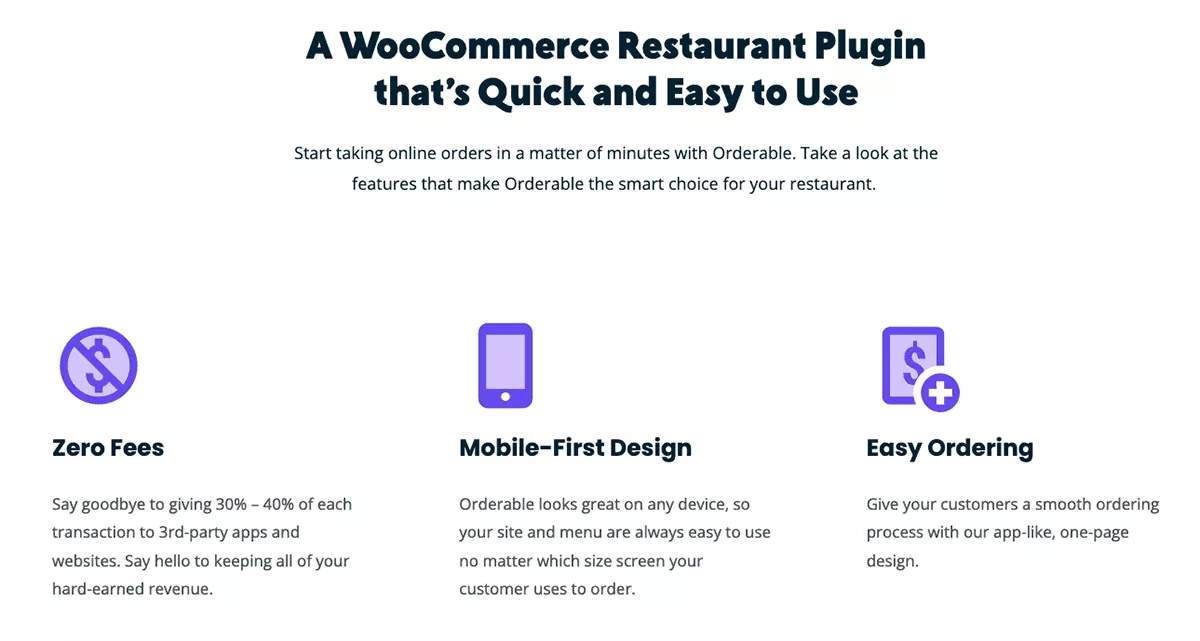
Bestellbar ist ein All-in-One-Plugin, das für die Arbeit mit WooCommerce entwickelt wurde. Es erledigt so ziemlich alles für Ihr Online-Restaurant. Bei Bedarf installiert es sogar WooCommerce für Sie. Sobald Sie es installiert haben, müssen Sie nur noch Ihre Menüpunkte hinzufügen, Bestellungen bearbeiten und liefern. Es ist überraschend einfach, weil Orderable die schwere Arbeit für Sie erledigt.
Wenn Sie ein Restaurantbesitzer sind, der Ihre Website gerne selbst erstellt, können Sie alles einrichten, ohne Code schreiben zu müssen. Wenn Sie ein Entwickler sind, haben Sie jetzt ein neues Serviceangebot für Ihre Restaurantkunden – und Sie können für all das direkt in WordPress bleiben.
Ein weiterer Vorteil der Nutzung von Orderable ist, dass bei der Nutzung keine zusätzlichen Gebühren oder Provisionen zu zahlen sind. Sie haben mehr Geld in der Tasche – und das ist bei den schmalen Margen in der Gastronomie eine große Erleichterung.
Sehen wir uns an, wie Sie das Plugin einrichten und verwenden, um Ihr Online-Restaurant zu erstellen.
So richten Sie Ihr WooCommerce-Restaurant ein
Wenn Sie WooCommerce bereits installiert haben, ist das großartig. Wenn nicht, hilft Ihnen das Bestellbare Plugin bei der Einrichtung.
Schritt 1: Bestellbar installieren
Zunächst können Sie das Plugin von Ihrem WordPress-Dashboard aus installieren. Gehen Sie in Ihrem WordPress-Dashboard zu Plugins > Neu hinzufügen . Suchen Sie in der Suchleiste der Such-Plugins oben auf der Seite nach „Bestellbar“. Bestellbar sollte als erstes Ergebnis erscheinen. Klicken Sie auf die Schaltfläche Installieren . Klicken Sie dann auf die Schaltfläche Aktivieren .
Nach der Aktivierung werden Sie zur Menüseite weitergeleitet. Sie werden sehen, dass es eine praktische Wiedergabeliste mit Videos gibt, die Sie durch verschiedene Funktionen führen.
Weitere Einzelheiten finden Sie in der umfangreichen Dokumentation.
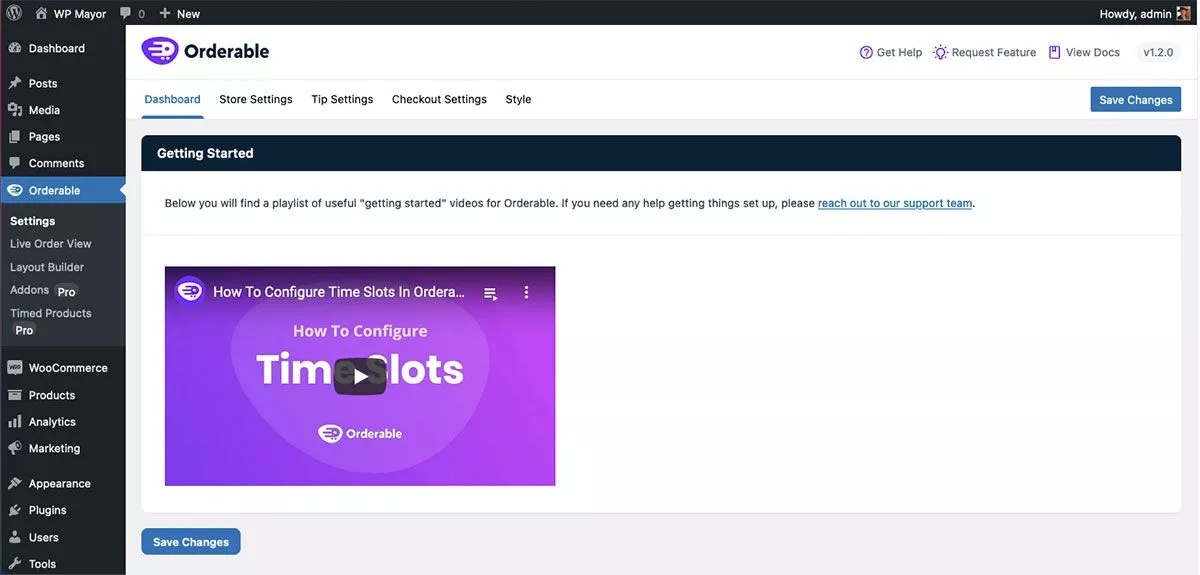
Schritt 2: Konfigurieren Sie Ihr Restaurant
Das erste, was Sie wahrscheinlich tun möchten, ist, die Ladenöffnungszeiten für Ihr WooCommerce-Restaurant festzulegen, die möglicherweise mit Ihren regulären Ladenöffnungszeiten übereinstimmen oder nicht. Navigieren Sie einfach im oberen Menü zu Store Settings . Es ist sehr intuitiv, Ihre Stunden einzustellen, die vollständig unter Ihrer Kontrolle sind. Es ist auch wichtig zu beachten, dass Sie in WordPress sicherstellen müssen, dass Ihre Zeitzone richtig eingestellt ist.
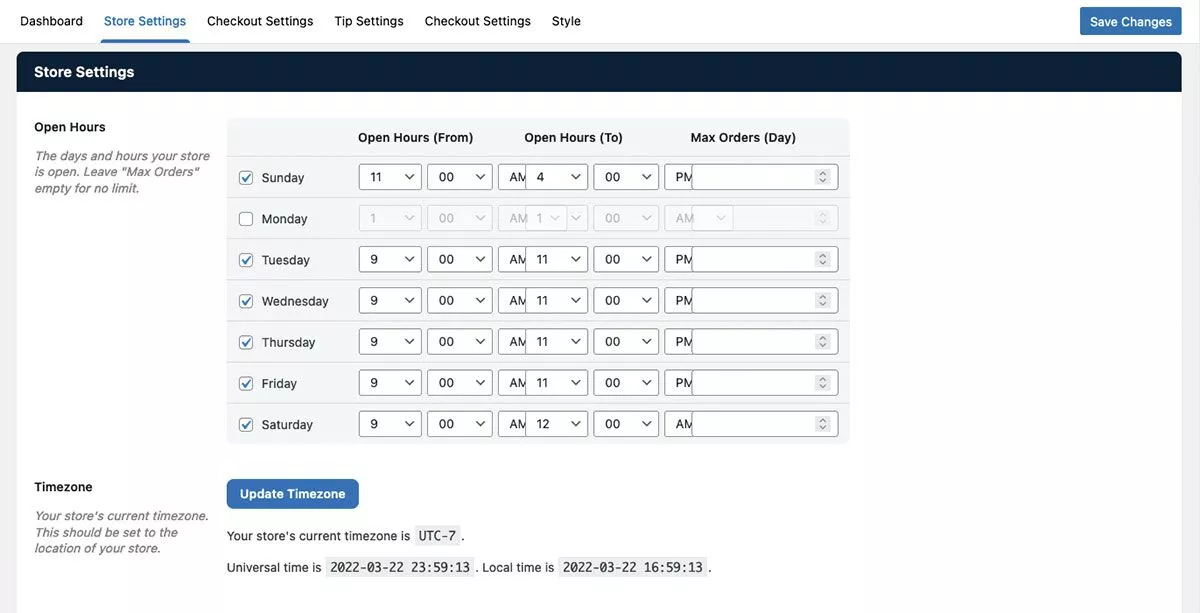
Es gibt auch Auswahlmöglichkeiten für Lieferung/Abholung, Vorlaufzeit und Feiertagszeiten. Die anderen Menüpunkte für Kasseneinstellungen , Trinkgeldeinstellungen und Layout sind ebenso intuitiv und hängen von Ihren persönlichen Vorlieben ab.
Schritt 3: Lebensmittel hinzufügen
Dazu fügen Sie dem WooCommerce-Dashboard Lebensmittel hinzu. Auch wenn Sie mit WooCommerce vertraut sind, gibt es dennoch einige Bereiche, auf die Sie besonders achten sollten.
- Gehen Sie im WordPress-Dashboard zu Produkte > Neu hinzufügen .
- Die nächste Seite sieht ähnlich aus wie ein Blogbeitrag. Hier fügen Sie Ihre Produktinformationen hinzu.
- Geben Sie ihm einen Titel und eine Beschreibung, wenn Sie möchten.
- Scrollen Sie nach unten zum Abschnitt Produktdaten und geben Sie einen Preis ein.
- Klicken Sie rechts im Abschnitt Produktbild auf Produktbild festlegen , um ein Foto hinzuzufügen.
- Sie können auch Produktkategorien erstellen, die für Ihr WooCommerce-Restaurant sinnvoll sind.
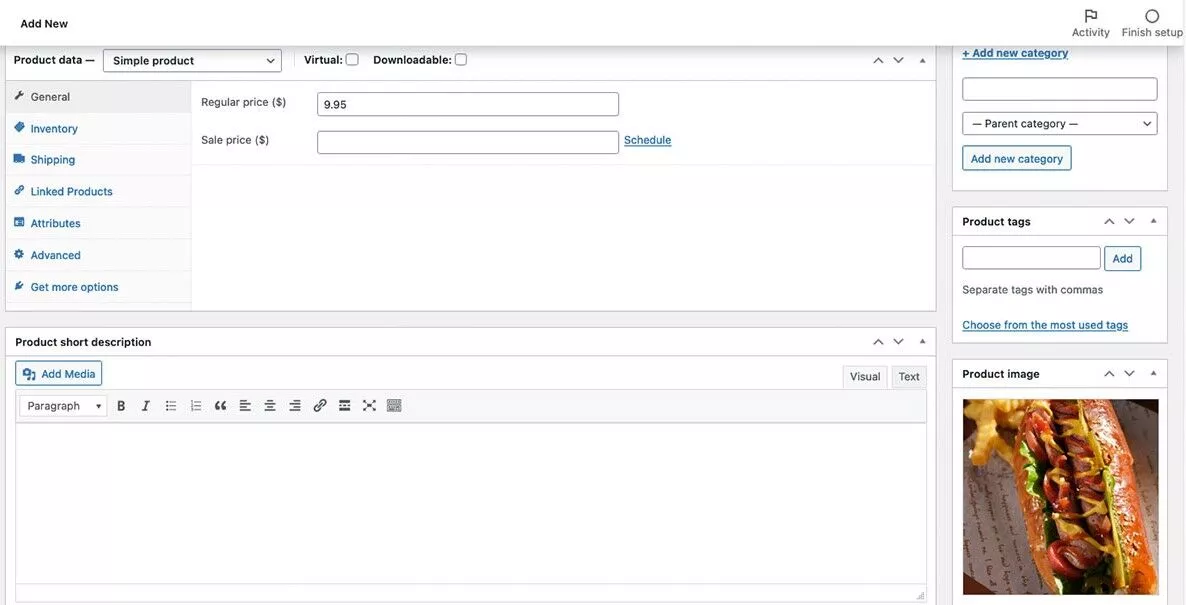
Wenn Sie fertig sind, klicken Sie oben auf der Seite auf Veröffentlichen .
Schritt 4: Fügen Sie Produkt-Add-Ons hinzu
Möglicherweise möchten Sie Kunden die Möglichkeit geben, Artikel zu ihrer Bestellung hinzuzufügen, z. B. zusätzliche Zwiebeln oder Senf. Sie tun dies im Menü Bestellbar unter Bestellbar>Produkt-Add -Ons . Klicken Sie in diesem Menü einfach auf Neu hinzufügen, um ein Add-on zu erstellen. Sie werden zu einem Menü weitergeleitet, in dem Sie die Details eingeben können:

- Klicken Sie auf die Schaltfläche Feld hinzufügen.
- Klicken Sie auf das Feld. Es wird Ihnen eine Seite angezeigt, auf der Sie Details eingeben können.
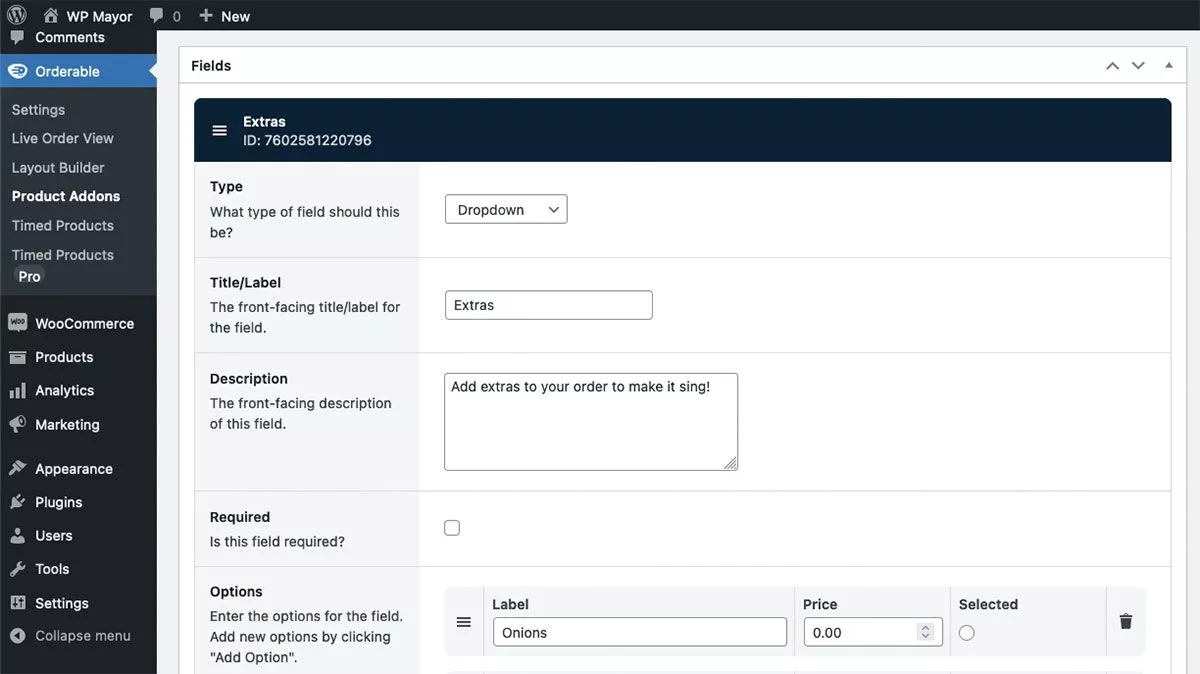
Sie haben auch die Möglichkeit, Regeln für die Addons zu erstellen. Wenn Sie beispielsweise nur die Möglichkeit anbieten möchten, Ketchup zu Sandwiches und nicht zu Milchshakes hinzuzufügen, können Sie dies hier einrichten.
Schritt 5: Erstellen Sie Menülayouts
Das Erstellen verschiedener Menülayouts ist super einfach. Navigieren Sie zu Bestellbar > Layout Builder . Klicken Sie wie bei den Produkt -Add-Ons auf Neu hinzufügen.
Auch hier ist die Auswahl ziemlich intuitiv und hängt von Ihren Vorlieben und Bedürfnissen ab. Es gibt Auswahlmöglichkeiten zum Anzeigen von Produkten nach Kategorie, Anzeigen nach Raster oder Liste und Anzeigen von Bildern. Eine hilfreiche Funktion ist die Auswahl, ob die gesamte Menükarte anklickbar ist oder nur die Schaltfläche „Auswählen“.
Unten auf der Seite befindet sich auch eine Layout-Vorschau, die Ihnen eine Vorstellung davon gibt, wie das Raster oder die Liste auf der Seite aussehen wird.
Schritt 5: Menüs zu Seiten hinzufügen
Irgendwann möchten Sie die von Ihnen erstellten Menüs auf Ihrer Website anzeigen. Bestellbar hat einen bestimmten Block, den Sie verwenden können, um ein Menü zu jeder Seite oder jedem Beitrag hinzuzufügen. Es ist einfach zu tun:
- Fügen Sie auf der Seite oder im Beitrag einen neuen Block hinzu.
- Wählen Sie Bestellbar: Produktlayout.
- Wählen Sie im Menü auf der rechten Seite das Layout aus, das Sie hinzufügen möchten.
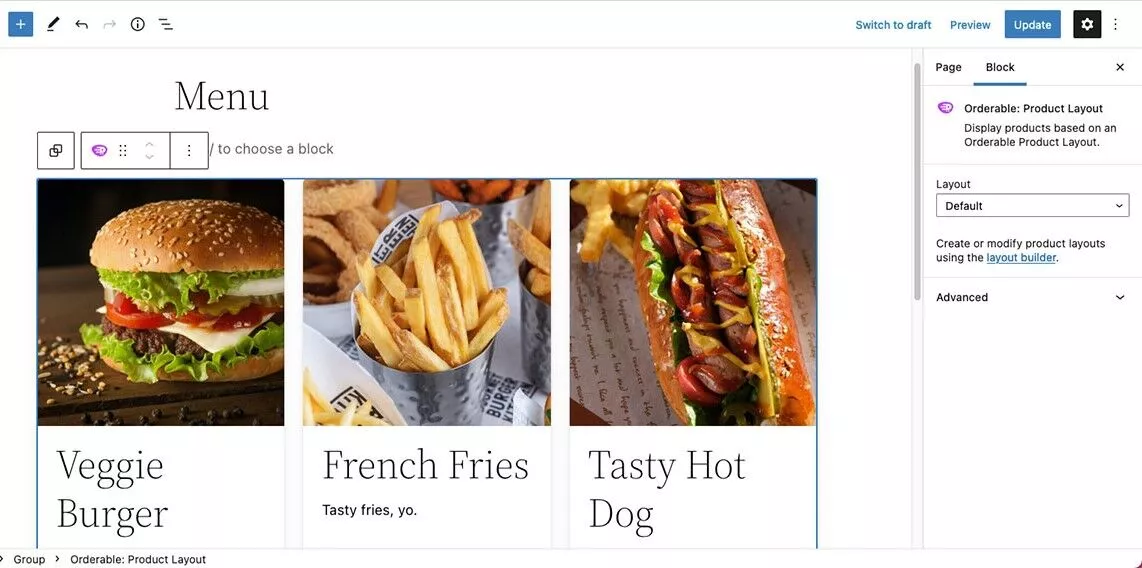
Hilfreicher Tipp: Abhängig von Ihrem Design und Ihren Einstellungen können Sie die Breite des Produktlayouts anpassen, indem Sie es in eine Gruppe umwandeln. Dadurch haben Sie etwas mehr Kontrolle darüber, wie das Raster oder die Liste auf der Seite oder im Beitrag angezeigt wird.
Darüber hinaus können Sie Shortcodes verwenden, um Ihre Produktlayouts zu Ihren Seiten hinzuzufügen. Gehen Sie zurück zu Bestellbar < Produktlayout. In der Liste der Layouts sehen Sie Shortcodes und PHP-Funktionen neben jedem Layout, das Sie erstellt haben. Kopieren Sie einfach den gewünschten Shortcode und gehen Sie zurück, um Ihre Seite zu bearbeiten.
Fügen Sie einen neuen Block hinzu, wählen Sie Shortcodes und geben Sie den Code ein. Das Menü wird im Bearbeitungsmodus nicht angezeigt, Sie müssen die Seite in der Vorschau anzeigen. Auch hier gilt: Wenn Sie den Block in eine Gruppe umwandeln, können Sie die Breite auf der Seite anpassen.
Zeitgesteuerte Produkte
Eine Funktion, die bei der Generierung von Verkäufen hilfreich sein kann, sind zeitgesteuerte Produkte. Unter Orderable >Timed Products können Sie beliebige Produkte erstellen, ähnlich wie bei Product Addons und Layouts . Sie können die Regeln festlegen, wie und wann das Produkt angezeigt wird.
Sie könnten beispielsweise ein regelmäßiges Special anbieten, das nur jeden Dienstag während der Mittagspause bestellt werden kann. Oder Sie könnten ein BOGO für ein bestimmtes Produkt erstellen und sicherstellen, dass es nur am Wochenende verfügbar ist.
Das ist es, Ihr Restaurant ist eingerichtet! Sie können jetzt loslegen und neue Produkte, Layouts und Add-Ons hinzufügen, wann immer Sie sie brauchen. Es gibt auch hilfreiche Tutorials auf der Orderable-Site, die Ihnen helfen, Ihr Online-Restaurant einzurichten und zu konfigurieren.
Eine komplette Online-Bestelllösung für Ihr Restaurant
Sie können sehen, dass das Erstellen eines WooCommerce-Restaurants nicht nur machbar, sondern auch ziemlich einfach ist. In relativ kurzer Zeit können Sie mit der Annahme von Bestellungen beginnen und mit Restaurants konkurrieren, die Online-Abholung und -Lieferung anbieten. Es reagiert auch auf Mobilgeräte, sodass Sie die Tatsache nutzen können, dass die meisten Online-Essensbestellungen über Smartphones erfolgen.
Mit 149 US-Dollar pro Website ist der Preis erschwinglich, insbesondere wenn man bedenkt, dass Orderable keine Gebühren für Ihre Bestellungen erhebt. Das Geld, das Sie durch null Provisionsgebühren sparen – im Vergleich zu teuren Apps von Drittanbietern – zahlt mehr als den Preis des Plugins aus.
Wir haben auch einen exklusiven bestellbaren Rabatt , der den Preis attraktiver machen kann. Klicken Sie auf den unten stehenden Link, um einen zusätzlichen Rabatt von 15 % auf Ihre Bestellung zu erhalten!
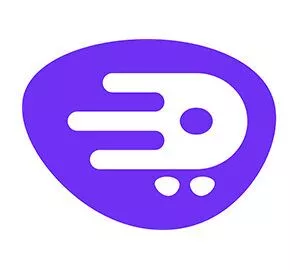
Es ist auch einfach, Ihre Mitarbeiter darin zu schulen, wie Sie die Menüs und das System auf dem neuesten Stand halten, sodass Sie Ihre Angebote jederzeit ändern können – ohne darauf warten zu müssen, dass ein Entwickler Ihre Website für Sie aktualisiert.
Da es sich um WordPress handelt, ist Ihr Online-Restaurant vollständig anpassbar. Und da es in WooCommerce integriert ist, können Sie ganz einfach Merchandise auf derselben Website verkaufen. Welche anderen Möglichkeiten können Sie durch die Verwendung von Orderable sehen?
